来自"清风无影"的最新文章,如果您不希望再收到此邮件,请退订;如果您需要更换其它邮箱接收邮件,请点击这里!
在openSUSE11.1上安装和配置LAMP(Apache/MySQL/PHP)
Sun, 22 Mar 2009 14:27:08 +0800
查看原文。LAMP是由Apache MySQL PHP组成的,是在Linux下最受欢迎的软件组合之一,目前互联网上有很多网站运行在LAMP服务器上。
Linux - 是富有情味的开源操作系统;Apache - 这个星球上大师级的WEB服务器;MySQL - 是你喜爱的开源数据库软件;PHP - 受欢迎的WEB编程语言。
安装LAMP服务最简单的方法是在YaST图形界面,按以下步骤安装:
1、Computer – YaST – Install Software - 选择过渡”Patterns",然后选择并接受”Web and LAMP"。但是这种方法我们安装了不需要的服务,如DNS,Perl模块等。
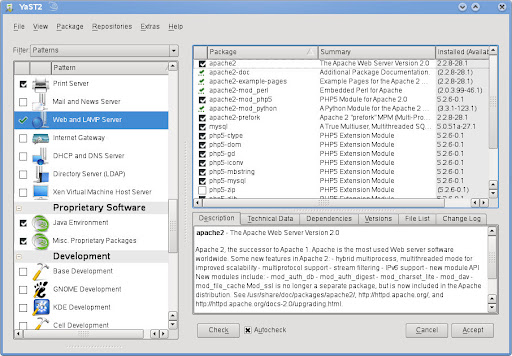
我喜欢手动安装一个LAMP服务。
所以不要浪费时间了,让我们立即让LAMP在你的openSUSE上运行起来吧。我用的是openSUSE11.0,这个安装过程同样适用早期的10.3、10.2版本,11.1版本也同样适应。
安装和配置Apache2服务
安装Apache服务器
opensuse11:~#yast2 –install apache2
这就安装了Apache服务,用下面的代码检验:
opensuse11:~ # rcapache2 status
Checking for httpd2: unused
这是告诉我们,Apache服务已经安装上,但是还没有运行。为了测试Apache是否能够运行正常,在/srv/www/htdocs/目录建立一个index.html文件。这个目录是Apache默认的网站根目录。
opensuse11:~ # cd /srv/www/htdocs
opensuse11:~ # vi index.html
在上面键入键入文本"Welcome to openSUSE 11.1"。
启动Apache2服务
现在启动Apache2服务,我们看看是否运行正常。
opensuse11:~ # rcapache2 start
Starting httpd2 (prefork) done
现在开启一个浏览器如Firefox,输入http://localhost,那么现在就可以看到刚才你输入的文本了,下面我们安装PHP5。
安装PHP5
opensuse11:~ # yast2 –install php5 php5-mysql apache2-mod_php5
这将安装PHP5, PHP5-MySQL 模块和Apache2 PHP5 模块。为了让Apache2支持PHP5模块,现在重启Apache2让改动生效。
opensuse11:~ # rcapache2 restart
Syntax OK
Shutting down httpd2 (waiting for all children to terminate) done
Starting httpd2 (prefork) done
安装和配置MySQL
opensuse11:~ # yast2 –install mysql mysql-tools
这样就把MySQL数据库和可选安装的mysql-tools(设置工具)安装到openSUSE上了。按以下命令验证是否已经安装上:
opensuse11:~ # rcmysql status
Checking for service MySQL: unused
上面的输出显示MySQL服务已经安装,但是还没有运行。
启动MySQL服务
opensuse11:~ # rcmysql start
Starting service MySQL done
默认安装是没有root密码的,但是root密码是非常重要的。
设置root密码
opensuse11:~ # mysqladmin -u root –p password rootpassword
这是将root密码设置为"rootpassword"。你可以设置一个安全适当的密码。
按以下操作检查一下root密码是否已经设置和MySQL Client是否可以登陆到MySQL服务器。
opensuse11:~ # mysql -u root -p
Enter password:
Welcome to the MySQL monitor. Commands end with ; or \g.
Your MySQL connection id is 1
Server version: 5.0.51a SUSE MySQL RPM
Type 'help;' or '\h' for help. Type '\c' to clear the buffer.
mysql> show databases;
+——————–+
| Database |
+——————–+
| information_schema |
| mysql |
| test |
+——————–+
3 rows in set (0.04 sec)
mysql>
按以上操作,我用MySQL Client作为root登录,输入了刚才键入的密码,列举了数据库。这样就已经完全在openSUSE上安装了LAMP服务。
管理MySQL数据库最简易和流行的工具是phpMyAdmin,phpMyAdmin的安装需要我们上面已经进行过的PHP5,Apache2环境,现在可以快速安装和配置phpMyAdmin了。
安装phpMyAdmin
opensuse11:~ # yast2 –install phpMyAdmin
这就安装了phpMyAdmin,并在/srv/www/htdocs/建立了phpMyAdmin目录。进入该目录,并利用config.sample.inc.php快速配置phpMyAdmin。
opensuse11:~ # cd /srv/www/htdocs/phpMyAdmin
opensuse11:~ # cp config.sample.inc.php config.inc.php
查找下列语句修改为:
$cfg['blowfish_secret'] = 'mysqladmin';
在这里我设置了一个短语密码 'mysqladmin'。
按上面操作并设置了默认配置。 登录http://localhost/phpMyAdmin 到phpMyAdmin 用root帐户和刚才建立的密码。
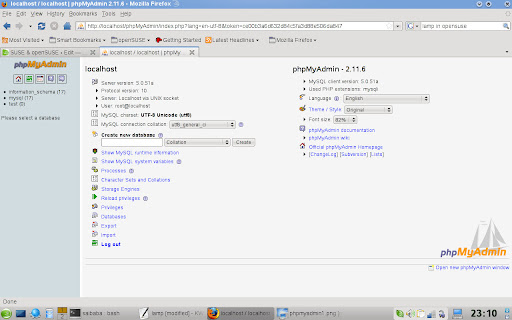
暂无相关文章
为华硕F8换蓝牙驱动
Sun, 22 Mar 2009 02:15:02 +0800
 华硕F8的蓝牙芯片组使用的是CSR的芯片,所以驱动可以使用东芝的蓝牙驱动和IVT蓝牙驱动。华硕F8h725sv使用的是东芝蓝牙驱动,该驱动功能相比其它两款驱动(Widcomm和IVT)功能差了很多。也有很多人讨厌这款驱动是因为打开的进程很多。
华硕F8的蓝牙芯片组使用的是CSR的芯片,所以驱动可以使用东芝的蓝牙驱动和IVT蓝牙驱动。华硕F8h725sv使用的是东芝蓝牙驱动,该驱动功能相比其它两款驱动(Widcomm和IVT)功能差了很多。也有很多人讨厌这款驱动是因为打开的进程很多。
IVT驱动做的还是不错的,在一些手机店里就是用的IVT的经典界面。换驱动的步骤很简单:1、在添加删除程序里卸载原东芝驱动;2、安装IVT蓝牙驱动;3、覆盖确解文件(购买授权的请略过此步)。我安装的版本是6.4.245,好像在百度里搜索Widcomm和IVT这两个驱动,出来的结果不是很正确,可以在Google谷歌搜索关键词IVT_BlueSoleil_6.4.245.0。
安装上IVT的驱动后,经测试与Nokia N81的连接很正常,比东芝的驱动强大很大,易用很多。
蓝牙驱动相关知识(引用自本友会,有删节)
做蓝牙芯片硬件的主要有两家厂商,CSR(Cambridge Silicon Radio)和博通(Broadcom);做驱动的主要有四家,Widcomm、IVT BlueSoleil、东芝、微软,其它如苹果的比较少。
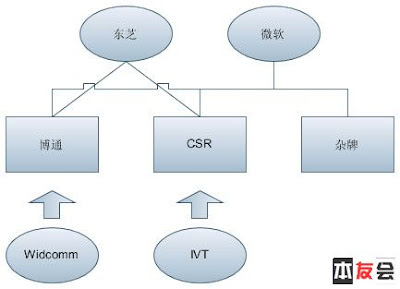
蓝牙芯片与蓝牙驱动关系图
CSR(Cambridge Silicon Radio)和博通(Broadcom)做蓝牙芯片硬件,在蓝牙1.1时代CSR非常有优势,但是1.2时代之后博通将Widcomm收购令其不再支持CSR的芯片,奠定了博通的领导地位。受到重击的CSR迅速扶植起台湾的IVT,并凭借低价策略继续与博通分庭抗礼,但是风光早远远不如往昔。IVT驱动主要支持CSR芯片,而Widcomm不肯支持CSR芯片。
微软Microsoft 系统自带蓝牙驱动
其中微软做的驱动也就是所谓系统自带驱动,兼容性最好,而性能最弱。除了微软的驱动是免费的,其他三家驱动都需要授权收费。
东芝Toshiba 蓝牙驱动
东芝的驱动主要用在品牌机上,例如索尼、富士通、明基的内置蓝牙多随机附送东芝的驱动。如华硕F8自带的就是东芝蓝牙驱动。东芝的驱动兼容性也不错,对于芯片没有太大要求,两种蓝牙芯片均支持,但是稳定性有限。
Widcomm 蓝牙驱动
Widcomm蓝牙驱动功能很强大,我的台式机上的老蓝牙棒1.1的就用的Widcomm的驱动。目前最新版本有6.0,但是在Xp下不支持,支持xp的5.x。有专门的许可生成软件,可以不用确解原程序。
IVT 蓝牙驱动
IVT驱动最新的是6.4系列版本。6.4系列驱动的破解是用替换文件来完成,IVT还有一个缺点是开机之后要手动连通,比方说,在登陆界面,不能使用蓝牙键盘输入密码。
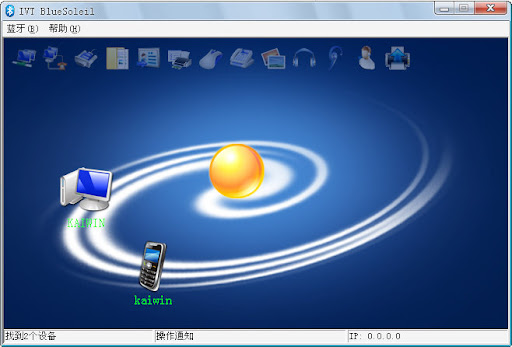
IVT蓝牙驱动经典界面
综上来说,如果使用杂牌蓝牙适配器,一般只能用微软的驱动;如果使用博通的芯片,最省心,可以直接使用Widcomm驱动;如果使用CSR芯片,可以考虑破解Widcomm驱动,如果出现问题则使用IVT驱动,3.2或者6.4的破解存在问题的情况下可以换用5.0.5,反之亦然。
相关文章
您可以直接回复此邮件与作者联系,该服务由Feedsky提供技术支持,祝您使用愉快
没有评论:
发表评论